Бывший муж не примет ответа? Арендодатель продолжает приставать к вам по поводу просроченной квартплаты? Босс постоянно зовет вас работать сверхсменами? Может быть, вы хотите заблокировать их звонки. К счастью, на iPhone это легко сделать. Вы можете блокировать не только звонки, но и сообщения iMessages и даже звонки FaceTime. Если не считать выключения вашего iPhone и спрятания его в морозильной камере, это лучший способ помешать людям связаться с вами.
Как заблокировать звонки на iPhone

Фотография: `` Культ Mac ''
Сначала мы увидим, как заблокировать звонящего на вашем iPhone. Это модель для блокировки и других видов общения, как вы сейчас увидите.
Есть два способа заблокировать звонящего на iPhone. Первый делается из приложения "Телефон". Когда вы находитесь в приложении, просто коснитесь маленького значка ⓘ рядом с именем или номером звонящего, которого вы хотите заблокировать. Откроется новая страница. Прокрутите вниз и коснитесь Заблокировать этого абонента
. Вот и все. Готово. Вы больше не будете получать звонки от этого человека.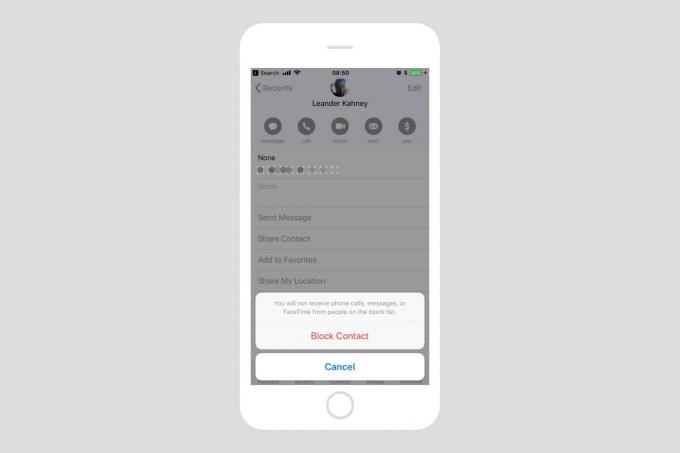 Заблокированные контакты синхронизируются на всех ваших устройствах.
Заблокированные контакты синхронизируются на всех ваших устройствах.
Блокировка вызовов применяется ко всем номерам этого контакта, поэтому, если для них указано несколько номеров, все они будут заблокированы. Точно так же, если они начнут звонить вам с нового номера, чтобы обойти блокировку, вы можете просто добавить его в их контактную запись, и он будет автоматически заблокирован.
Как заблокировать вызовы FaceTime на iPhone
Вызовы FaceTime блокируются точно так же, как и обычные вызовы. В приложении FaceTime коснитесь значка ⓘ рядом с абонентом, которого хотите заблокировать, а затем коснитесь Заблокировать этого абонента.
Как заблокировать SMS и iMessages на iPhone

Фотография: `` Культ Mac ''
Блокировка сообщений немного отличается. Как и следовало ожидать, вы начинаете в приложении «Сообщения», а затем начинаете беседу с человеком, которого хотите заблокировать. «Разговор» может быть единственным сообщением, которое они отправили вам, чтобы беспокоить вас. Затем коснитесь маленького значка, как и раньше. Затем у вас есть дополнительный шаг: коснитесь маленького > шеврон рядом с их именем (справа от значков телефона и / или FaceTime), чтобы перейти к их контактным данным. Оттуда вам просто нужно прокрутить вниз и нажать Заблокировать этого абонента, как прежде.
Как просмотреть свой черный список и разблокировать контакты на iPhone

Фотография: `` Культ Mac ''
Чтобы просмотреть заблокированных абонентов и отправителей, вам необходимо посетить приложение «Настройки». У каждого приложения есть собственный черный список. Вы найдете их в следующих местах:
Настройки> Телефон> Блокировка и идентификация вызовов
Настройки> Сообщения> Заблокировано
Настройки> FaceTime> Заблокировано
На каждом из этих экранов вы увидите список заблокированных вами людей. Чтобы разблокировать их, просто проведите пальцем влево на их имя и коснитесь Разблокировать. Вы также можете разблокировать их точно так же, как вы их заблокировали, посетив их контактный лист в любом из приложений, упомянутых выше. И вы также можете заблокировать новых людей с этого экрана, нажав Добавить новое….
Стоит отметить, что вы блокируете людей, а не услуги. То есть, если я заблокирую босса в iMessage, он также заблокируется в FaceTime и телефоне.
Фильтрация сообщений iMessages от неизвестных отправителей

Фотография: Apple
Наконец, вы можете настроить приложение iMessage для фильтрации сообщений от неизвестных отправителей. Когда эта функция включена, вы, как и раньше, будете получать сообщения от кого угодно, но не будете предупреждены. Вместо этого сообщения от неизвестных лиц будут собираться в новой вкладке вашего приложения «Сообщения», которая называется Неизвестные отправители. Здесь вы можете просматривать сообщения и отвечать на них, как и раньше. Если вы знаете этого человека, вы можете добавить тэта в свои контакты. Если сообщение является спамом, вы можете сообщить о нем как о спаме, нажав Сообщить о спаме.
Блокировка контактов эффективна, проста и доступна для всей системы. Не только это, но как только вы заблокируете контакт на своем iPhone, они также будут заблокированы на других ваших устройствах - iPad, Mac, iPod Touch - при условии, что вы используете iCloud для синхронизации контактов между устройствами. Это действительно отличный способ определить, кто имеет к вам доступ.



